Hur man installerar och använder NPM på Debian 9 Stretch
NPM eller Node Package Manager är samma sak som BENÄGEN till Debian. Den används för att installera, ta bort, uppdatera NodeJS paket. I den här artikeln visar jag dig hur du installerar och använder NPM på Debian 9 Stretch.
Installerar NodeJS och NPM
Versionen av NodeJS tillgängligt i det officiella Debian 9 Stretch-paketförvaret är 4.x, vilket är väldigt gammalt. Det officiella paketförvaret för Debian 9 Stretch har inte NPM. I det här avsnittet installerar jag den senaste stabila versionen av NodeJS och NPM vilket är vid tidpunkten för detta skrivande 8.11.1.
Uppdatera först benägen paketförvarets cache med följande kommando:
$ sudo apt-get-uppdatering
Installera nu RINGLA med följande kommando:
$ sudo apt-get install curl
Tryck y och tryck sedan på
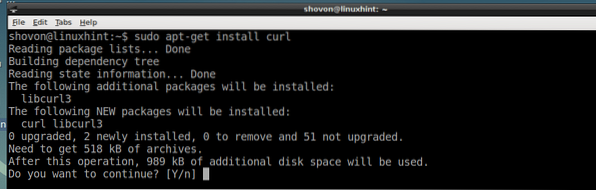
RINGLA bör installeras.
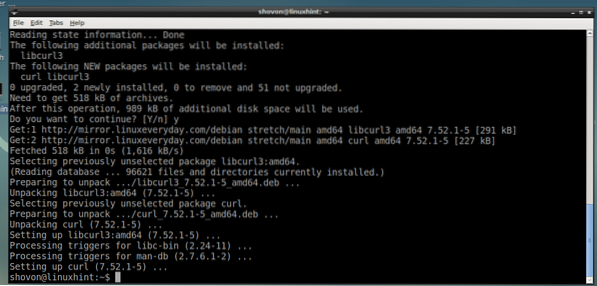
Lägg nu till paketförvaret för NodeJS 8.x med följande kommando:
$ curl -sL https: // deb.nodesource.com / setup_8.x | sudo -E bash -
De NodeJS 8.x paketförvar ska läggas till som du kan se på skärmdumpen nedan.
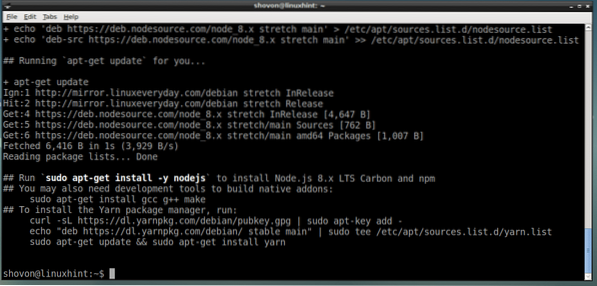
Nu kan du installera NodeJS och NPM allt tillsammans med utvecklingsverktygen för att bygga infödda NodeJS moduler med följande kommando:
$ sudo apt-get install build-essential nodejs
Tryck nu y och tryck sedan på

NodeJS, NPM och nödvändiga byggverktyg för kompilering NodeJS inbyggda moduler är installerade.
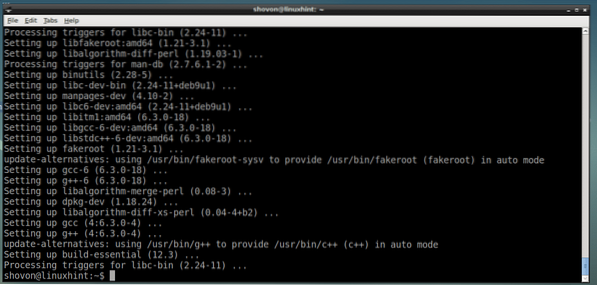
Kontrollera nu om NodeJS arbetar med följande kommando:
$ node --versionSom du kan se, NodeJS 8.11.1 är installerad och fungerar korrekt.
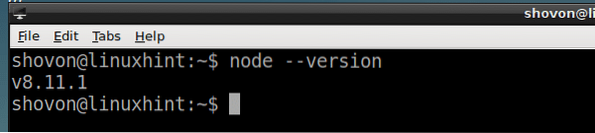
Kontrollera nu om NPM arbetar med följande kommando:
$ npm --versionSom du kan se NPM är installerat korrekt också.
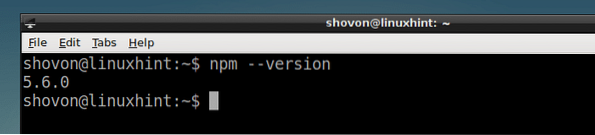
Använda NPM
I det här avsnittet kommer jag att visa dig hur du använder NPM till chefen NodeJS moduler eller paket. Innan det, låt oss prata om globala paket och lokala paket.
Om du installerar en NodeJS paket globalt, då ska det sparas någonstans / usr / lib / node_modules katalog och du kan komma åt den från vilken som helst NodeJS projekt.
Om du installerar en NodeJS paket lokalt, sedan en katalog nodmoduler / ska skapas i din projektkatalog och paketet ska sparas i nodmoduler / katalog i förhållande till din projektkatalog. Det kan bara nås från det projektet.
Det är allt du behöver veta för nu. Låt oss fortsätta.
Skapa ett paket.json konfigurationsfil med NPM:
Varje NodeJS projektet har en paket.json filen i projektets rotkatalog. Den här filen innehåller information om ditt projekt, såsom projektets namn, versionen av projektet, beroenden eller annat NodeJS paket som ditt projekt beror på och många fler. Du kan manuellt skapa en paket.json fil och lägg in all denna information eller så kan du använda NPM för att skapa det åt dig.
Skapa först en ny katalog nodprojekt (du kan namnge vad du vill) för din NodeJS projekt med följande kommando:
$ mkdir nodprojekt
Navigera nu till din projektkatalog med följande kommando:
$ cd-nodprojekt
Nu för att skapa en paket.json fil med NPM, kör följande kommando:
$ npm init
Fyll i detaljerna och tryck
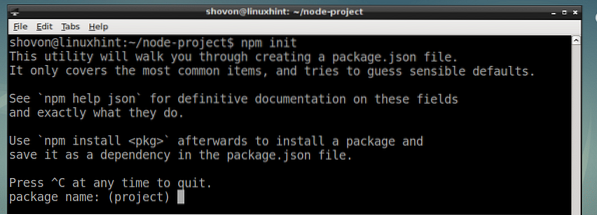
Till slut skriver du in ja och tryck
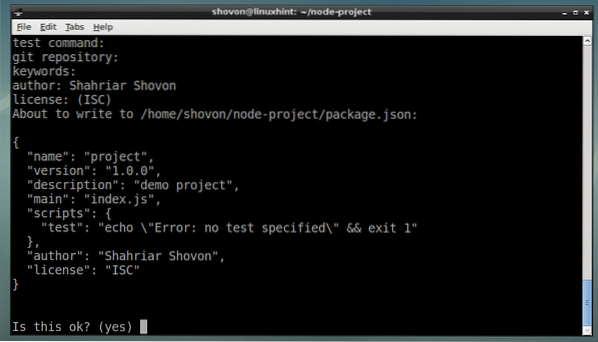
Som du kan se, a paket.json filen skapas.

Detta är innehållet i paket.json fil:
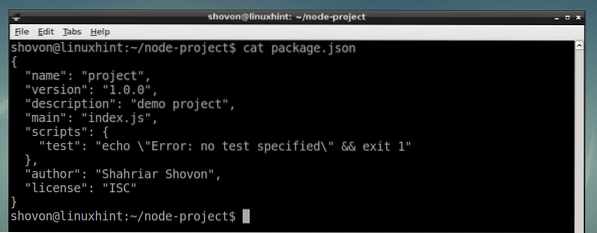
Installera ett NodeJS-paket lokalt med NPM:
Om du vet namnet på paketet kan du enkelt installera det med NPM.
Till exempel om du vill installera uttrycka NodeJS paket, som är Express web framework, kör följande kommando från din projektkatalog:
$ npm installera express - spara
uttrycka NodeJS paketet ska installeras.
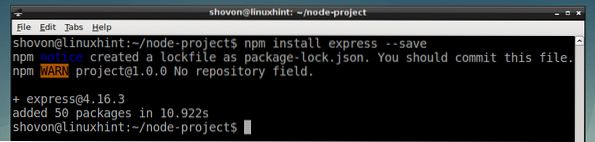
Installera ett NodeJS-paket globalt med NPM:
Du kan installera en NodeJS paket globalt från vilken katalog som helst. Till exempel om du vill installera uttrycka NodeJS paket globalt, kör följande kommando:
$ sudo npm -g installera express
Den ska installeras globalt.

Ta bort ett NodeJS-paket lokalt med NPM:
Om du vill ta bort en NodeJS paket, låt oss säga uttrycka, från din projektkatalog, kör följande kommando från din projektkatalog:
$ npm avinstallera express - spara
De uttrycka NodeJS paketet tas bort.
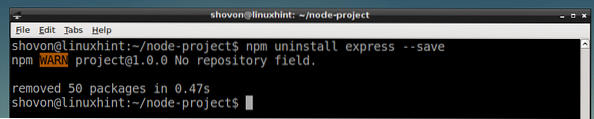
Ta bort ett NodeJS-paket globalt med NPM:
Ta bort en NodeJS paket, låt oss säga uttrycka, globalt, kör följande kommando:
$ sudo npm -g avinstallera express
Det bör tas bort.

Söker efter NodeJS-paket:
Tja, nu vet du hur du installerar och tar bort NodeJS paket med NPM. Nu är frågan, hur vet jag vad jag kan installera med NPM? Vilka paket är tillgängliga??
Du kan söka efter paket i NPMofficiella hemsida på https: // www.npmjs.com / eller du kan använda NPM kommandoradsverktyg.
Att leta efter NodeJS paket från din webbläsare, gå till https: // www.npmjs.com / och sök efter det du letar efter. Skriv in nyckelorden som markerat i skärmdumpen nedan och tryck på
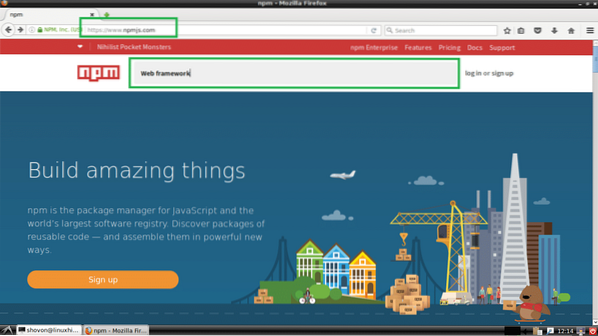
Du bör se många paket som du kan se i det markerade avsnittet på skärmdumpen nedan. Du kan klicka på någon av dem för att se mer information om det paketet.
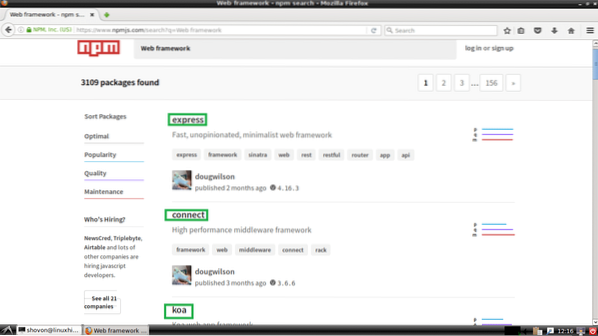
Du kan också köra följande kommando för att söka efter NPM paket:
$ npm-sökning "Webframverk"
Som du kan se visas samma lista. Du kan plocka upp paketnamnet från den första kolumnen som markeras i skärmdumpen nedan och installera det du behöver använda NPM.
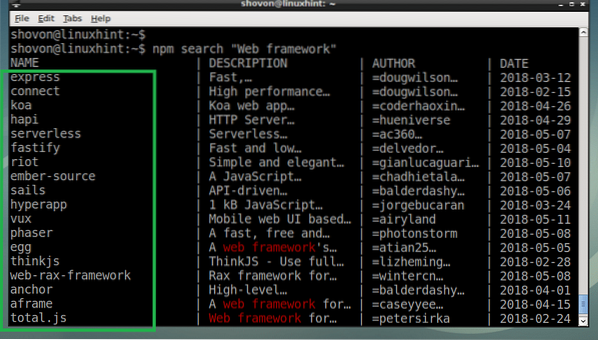
Så det är så du installerar och använder NPM på Debian 9 Stretch. Tack för att du läste den här artikeln.
 Phenquestions
Phenquestions


